vscode标签怎么操作
VSCode(Visual Studio Code)是一款由微软开发的免费开源的代码编辑器。它具有丰富的功能和插件生态系统,可以满足开发者在各种编程语言和项目中的需求。我将为您介绍如何在VSCode中操作标签。
在VSCode中,标签通常用于组织和管理打开的文件。您可以使用标签来快速切换不同的文件,以及在文件之间进行导航和编辑。下面是一些常用的操作标签的方法:
1. 打开文件标签:当您在VSCode中打开一个文件时,该文件将以标签的形式显示在编辑器的顶部。您可以通过单击标签来切换到相应的文件。
2. 新建标签:您可以通过多种方式在VSCode中新建标签。其中一种方式是使用快捷键Ctrl + N(在Windows和Linux上)或Cmd + N(在Mac上)来创建一个新的空白文件标签。您还可以通过菜单栏中的“文件”选项来选择“新建文件”来创建标签。
3. 关闭标签:如果您想关闭当前的标签,可以使用快捷键Ctrl + W(在Windows和Linux上)或Cmd + W(在Mac上)。您还可以通过右键单击标签并选择“关闭”选项来关闭标签。
4. 切换标签:如果您在VSCode中打开了多个文件,可以使用快捷键Ctrl + Tab(在Windows和Linux上)或Cmd + Tab(在Mac上)来切换标签。按住Ctrl(或Cmd)键并连续按Tab键,可以在标签之间进行循环切换。
5. 重新排序标签:如果您想重新排列标签的顺序,可以使用快捷键Ctrl + Shift + PgUp(向左移动标签)或Ctrl + Shift + PgDown(向右移动标签)。您还可以通过拖动标签来重新排序它们。
6. 分割编辑器:在VSCode中,您可以将编辑器分割成多个区域,每个区域可以显示不同的文件标签。您可以通过菜单栏中的“视图”选项来选择“分割编辑器”来创建新的区域。在分割的编辑器中,您可以使用相同的标签操作方法来管理文件。
总结一下,VSCode提供了一系列方便的操作标签的功能,包括打开、新建、关闭、切换、重新排序和分割编辑器。这些操作可以帮助您更高效地管理和编辑代码文件。希望这些信息对您有所帮助!

相关推荐HOT
更多>>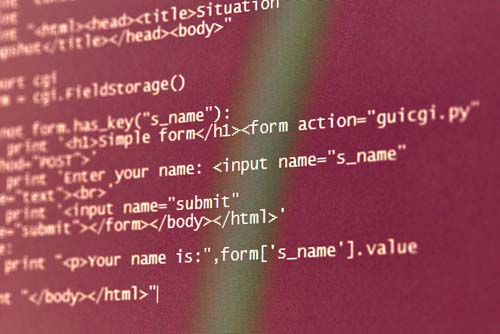
python豆瓣源怎么操作
Python豆瓣源是一个用于安装Python包的镜像源,它可以提供更快速的下载速度和更稳定的连接。在使用Python的过程中,我们经常需要安装各种第三方...详情>>
2023-08-20 19:49:41
idea设置注释模板怎么操作
在IDEA中设置注释模板非常简单。下面我将为您详细介绍如何进行操作。打开IntelliJ IDEA,并选择您要设置注释模板的项目。接下来,点击顶部菜单...详情>>
2023-08-20 19:48:40
idea注释怎么操作
Idea是一款常用的集成开发环境(IDE),提供了丰富的功能和工具来帮助开发者进行代码编写、调试和项目管理等工作。在Idea中,注释是一种常用的...详情>>
2023-08-20 19:48:31
idea代码行数统计怎么操作
Idea是一款常用的集成开发环境(IDE),它可以用于开发各种编程语言的应用程序。在使用Idea进行开发时,有时我们需要统计代码的行数,以便评估...详情>>
2023-08-20 19:48:23
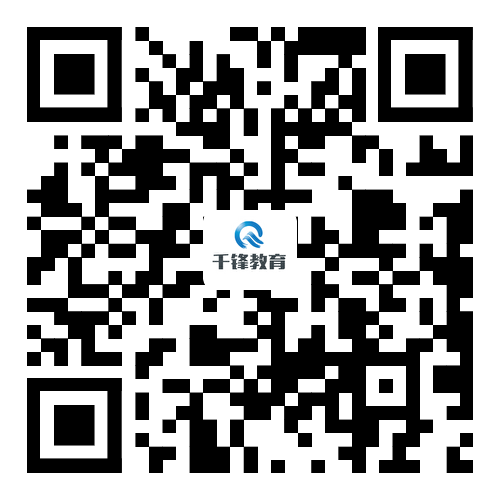









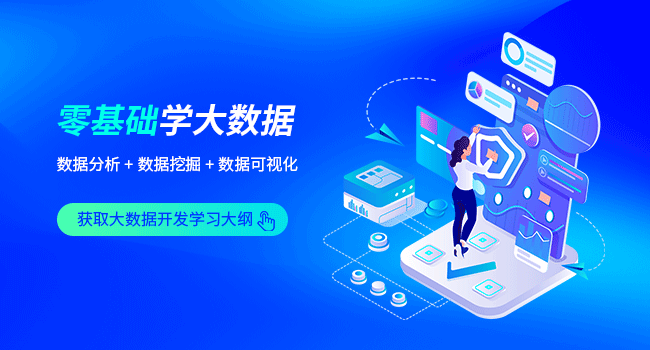












 京公网安备 11010802030320号
京公网安备 11010802030320号